Převod souboru RIFF do FRM
Jak převést soubory RIFF do formátu FRM, včetně doporučených nástrojů a krok za krokem instrukcí.
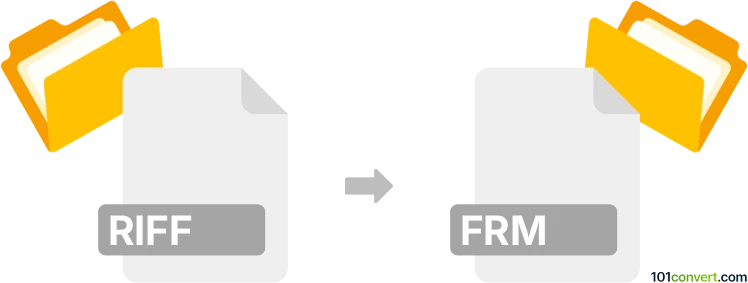
Jak převést soubor riff do formátu frm
- Ostatní konverze souborů
- Dosud nehodnoceno.
101convert.com assistant bot
1 den
Pochopení formátů souborů RIFF a FRM
RIFF (Resource Interchange File Format) je obecný kontejnerový formát vyvinutý společnostmi Microsoft a IBM. Je široce používán pro ukládání multimediálních dat, jako jsou audio, video a obrázky. Běžné typy souborů založené na RIFF zahrnují WAV (audio) a AVI (video).
FRM soubory jsou na druhou stranu méně standardizované a mohou odkazovat na různé formáty v závislosti na aplikaci. V mnoha případech jsou FRM soubory spojeny s definicí tabulek v databázi MySQL nebo formulářovými soubory používanými různým softwarem. Ovšem v multimediálním kontextu může FRM odkazovat na animace nebo obrázkové formáty založené na snímcích, používané konkrétními programy.
Jak převést RIFF na FRM
Protože RIFF je kontejner a FRM je často proprietární nebo aplikačně specifický formát, převod závisí na zamýšleném použití souboru FRM. Pokud převádíte audio nebo video data z souboru založeného na RIFF (například WAV nebo AVI) na formát FRM používaný určitým softwarem, budete muset:
- Identifikovat specifikaci FRM dané aplikace.
- Použít specializovaný konvertor nebo exportní nástroj dodávaný touto aplikací.
Například, pokud pracujete s animacemi ve vývojovém prostředí hry, možná budete muset extrahovat snímky z RIFF-based AVI souboru a uložit je jako FRM pomocí moddingových nástrojů hry.
Doporučený software pro převod RIFF na FRM
Nejlepší software závisí na konkrétním formátu FRM, který potřebujete. Zde jsou některá obecná doporučení:
- XnConvert: Užitečný pro převod obrázkových snímků extrahovaných z RIFF-based video souborů do různých formátů, včetně některých typů FRM.
- FFmpeg: Extrahuje snímky z RIFF-based AVI souborů. Použijte ffmpeg -i input.avi frame_%04d.png pro extrakci snímků a poté jej převést na FRM pomocí specializovaného nástroje.
- Game-specific modding tools: Například u her jako Fallout nebo Baldur's Gate používejte jejich moddingové utility k importu snímků a exportu jako FRM.
Vždy si ověřte dokumentaci cílové aplikace, abyste zajistili kompatibilitu.
Krok za krokem převod
- Určete typ RIFF souboru (například WAV, AVI) a požadovaný formát FRM.
- Extrahujte relevantní data (audio, video nebo obrázky) z RIFF souboru pomocí nástroje, například FFmpeg nebo XnConvert.
- Naimportujte extrahovaná data do cílové aplikace nebo použijte konvertor, který podporuje specifický formát FRM.
- Exportujte nebo uložte soubor jako FRM pomocí funkce exportu v aplikaci, například File → Export → FRM.
Závěr
Převod RIFF na FRM závisí velmi na konkrétním formátu FRM a zapojené aplikaci. FFmpeg a XnConvert jsou všestranné nástroje pro extrakci a konverzi multimediálních dat, nicméně u proprietárních formátů FRM vždy používejte oficiální nebo komunitou podporované nástroje pro nejlepší výsledky.
Poznámka: Tento záznam konverze riff na frm je neúplný, musí být ověřen a může obsahovat nepřesnosti. Níže prosím hlasujte, zda pro vás byly tyto informace užitečné nebo ne.